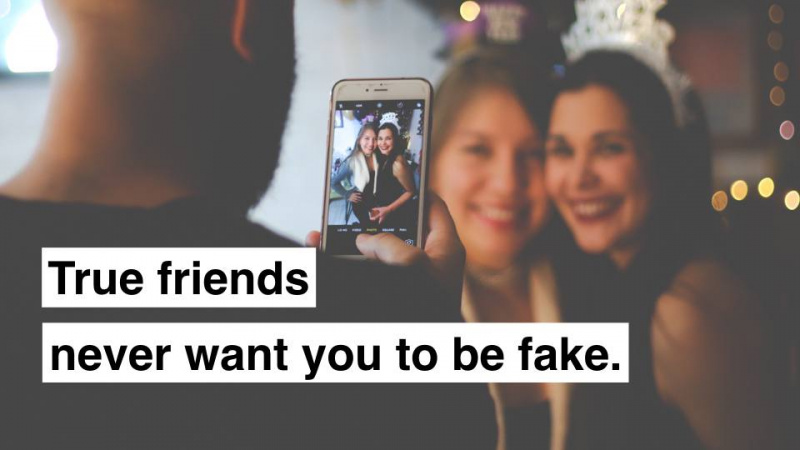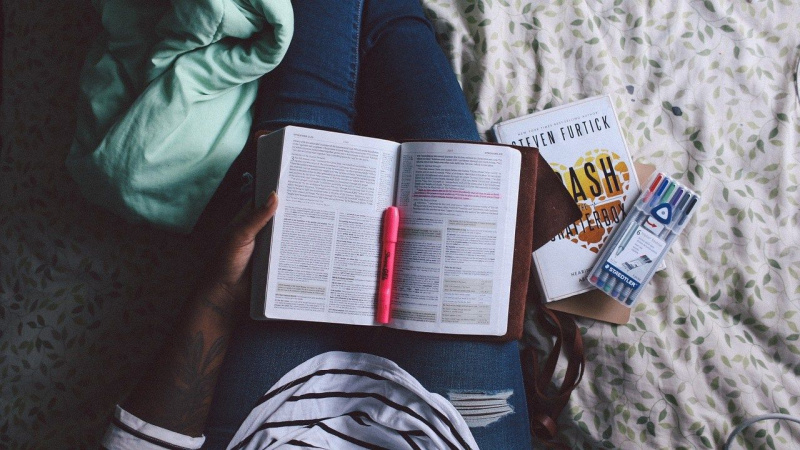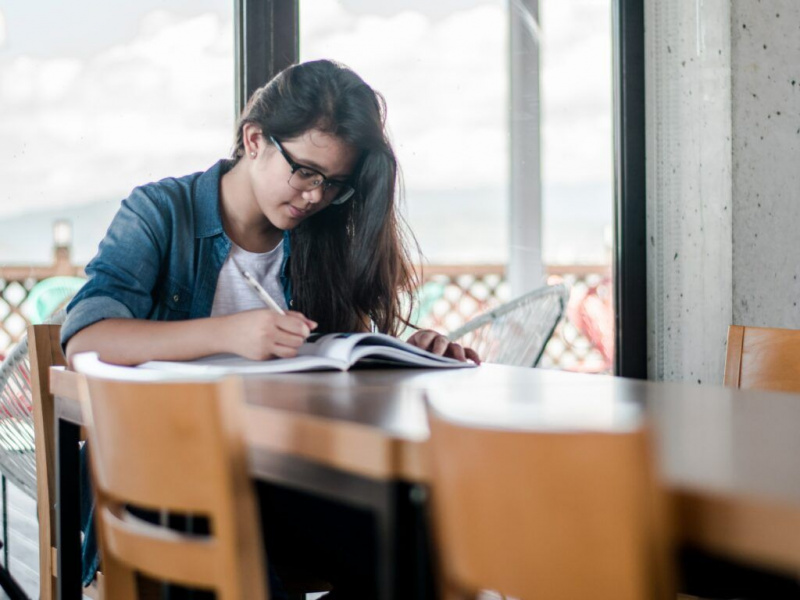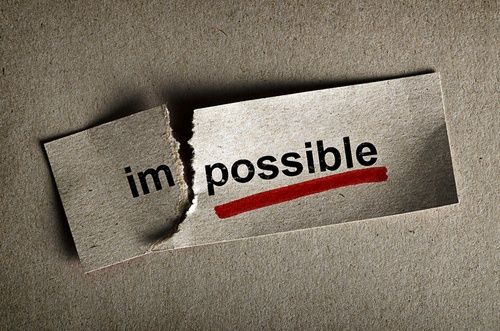A GoodReader használata a dolgok elkészítéséhez


Az iPad megváltoztatta, ahogy mindent digitálisan csinálok. Az a mód, ahogyan kommunikálok az eszközökkel, olvasok, írok, rendszerezek és elvégzem a dolgokat. Bele van kötve az életembe, és nélküle nem akarnék visszatérni a korábbiakhoz.
Az egyik olyan alkalmazás, amely lassan bekúszott az életembe GoodReader iPad-hez . A GoodReader egy olyan alkalmazás, amely lehetővé teszi minden olyan fájl olvasását, kezelését, rendszerezését, elérését és jegyzetelését, amelyet csak szeretne. Eleinte elsődlegesen PDF-olvasóként / -jegyzetekként jelent meg, de most már önálló életet élt a fájlok letöltésével, a Dropboxszal való szinkronizálással, a PDF-fájlokhoz tartozó kommentárok létrehozásával, szerkesztésével és kezelésével, és még sok minden mást.
Íme néhány módszer a GoodReader használatára a dolgok elvégzéséhez.
Dokumentumok szinkronizálása a Dropbox-szal
Hirdető

Ez az, amire a legtöbbet használom a GoodReader-t, és nélküle nem létezne PDF-fájlom az iPad-en. Ez a funkció lehetővé teszi a dokumentumok teljes könyvtárának szinkronizálását a Dropbox mappából, és megfelelő WiFi vagy 3G kapcsolattal szinkronban tarthatja a dokumentumokat és a PDF fájlokat az összes többi Dropbox-kompatibilis eszközével.
Kiterjedt technikai PDF-gyűjteményemmel rendelkezem, amelyeket referenciaként, valamint új nyelvek és technológiák elsajátításához használok, amelyeket szinkronban tartok a Dropbox mappák és a GoodReader között az iPad-en. Ezután kommentárokat készíthetek, új könyvjelzőket hozhatok létre, és kereshetem ezeket a dokumentumokat az iPad-en. Bármely változtatásomat könnyen szinkronizálhatom a Dropbox-ba.

Ez a munkafolyamat nagyon érdekes (és esetleg veszélyes) lesz, ha van egy megosztott mappája a Dropbox-ban, amelyet sokan használnak, valamint szinkronizálják a GoodReaderrel az Ön kommentárjaival és változásaival. Nagyon korlátozott tapasztalataim szerint úgy tűnik, hogy egyetlen dokumentumnak vagy mappának több hozzáférője és a GoodReaderrel szinkronizált dokumentumok működnek, de úgy érzem, hogy nem így lenne, ha ugyanannak a dokumentumnak több szerkesztője lenne.
Jobb (papír nélküli) találkozók és megbeszélések
Hirdető

Az egyik kérdésem, amelyet ebben az évben megoldani akarok, az, hogy az életemet papírmentesebbé tegyem. A GoodReader segít ebben.
Ahelyett, hogy kinyomtatnám az e-maileket és az ülések napirendjeit, létrehozhatok egy PDF-másolatot, feltölthetem a Dropbox-ba, elküldhetem magamnak, vagy akár manuálisan is szinkronizálhatom az iTunes-on keresztül. Ezután megnyithatom az értekezlethez vagy beszélgetéshez szükséges összes dokumentumot, és a GoodReader füles felületével megtekinthetem az egyes dokumentumokat, amikor szükségem van rá. És természetesen tudok új jegyzetekkel ellátott másolatot készíteni, vagy közvetlenül jegyzetekkel ellátni a dokumentumot, és visszaszinkronizálni a Dropboxba.
Látom, hogy ez a folyamat ebben az évben megtakarítja a papírt (és a hiányzó jegyzetek okozta fejfájást).
Aláírások

A digitális dokumentumok aláírásának egyik leggyorsabb módja a GoodReader. Igen, a Macpen-en használom a PDFpenPro-t, de ha hozzáférek egy iPad-hez, amelyet alá kell írnom, megnyitom a GoodReader-ben, a szabadkézi rajzeszközt használom a praktikus ceruzámmal (ó, a borzalom!), Nagyíts, írja alá, mentse el, és töltse fel a Dropboxba, vagy küldje el e-mailben annak, akinek szüksége van.Hirdető
Mutatja a dolgokat
Bármilyen típusú szabadúszó munka első szabálya túl feltételezzük, hogy minden rosszul fog menni. Emlékszem, körülbelül egy évvel ezelőtt megmutattam valakinek a felület tervezését és annak működését. Előzetesen megkérdeztem tőlük, hogy ott nem tudnak-e WiFi-t használni. Természetesen megtették.
Ahogy odaértem, elővettem a laptopomat, majd gyorsan rájöttem, hogy nincs WiFi kapcsolat, nincs szerencsém, és nem tudok semmit mutatni. Természetesen senki sem csinálná ezt, aki ismeri a szabadúszó játékot; mindig lenne tartalékuk.
Amikor bemutatok egy dizájnt vagy interfészt valakinek, akivel dolgozom, képeket készítek róluk a Mac vagy a PC-n, PDF-eket hozok létre, betöltöm a Dropboxba, és lehozom őket a GoodReaderbe. Még olyan messzire megyek, hogy hiperhivatkozásokat illesztek az interfész gombjaira a PDF-fájlokban, amelyek a felület következő képernyőjére mutatnak, hogy megmutassák a rendszer áramlását.
Hozzáférés a dokumentumokhoz (szinte) bárhonnan

Az egyik legnagyobb dolog, amit élvezek és használok a GoodReaderrel, a kiváló fájlelérési lehetőségek. Bármikor szinkronizálhat egy mappát vagy dokumentumot a Dropbox-szal, amint arra fentebb rámutattam, de rengeteg különböző helyről is hozzáférhet dokumentumokhoz, beleértve a levelezőszervereket és szolgáltatókat, a Google Docs-fiókját, a box.net-t, a WebDAV-kiszolgálót és még sok minden mást. .Hirdető
Az egyik dolog, amit imádok a GoodReaderrel csinálni, az az, hogy elérem a Gmail-fiókomat, és megnézem a @Action vagy az Read / Review címkével ellátott mellékletek teljes listáját. Ezután gyorsan áttekinthetem azokat a mellékleteket, amelyekre figyelmet kell fordítani a kényelmes székemen, hátradőlve, mint Steve Jobs. Tökéletes.

Fotóim nagy részét a box.net-re is letöltöm, főleg a hatalmas, ingyenes 50 GB-os fiókom miatt. Ezután hozzáférhetek ezekhez a fotókhoz a GoodReader-től, és e-mailben vagy az Apple Dokumentumcseréjén keresztül bármit megteszek velük.
Következtetés
Amint láthatja, a GoodReader for iPad szerepel a legfelső iPad alkalmazáslistámban, és elérte a listámat legjobb termelékenységű alkalmazások iPad-hez . A felháborítóan kicsi, 4,99 dolláros árcédulájával kissé elmebeteg lehet, ha nem használja az összes iPad-dokumentum olvasási és kezelési igényéhez.Hirdető